还在愁不知道Photoshop如何将照片秒变水彩画吗?快来学习学习在Photoshop将照片秒变水彩画的相关内容吧,一定会帮到大家的。
Photoshop将照片秒变水彩画的相关内容

1.直接将你的照片拖拽进PS中,无需新建复制图层,点击上方菜单【图像】-【调整】-【阈值】,将你的照片整体色调调整成黑白并且轮廓分明。

2.接着将水彩画的素材直接拖入到你的照片中,调整至遮挡整个画布,接着隐藏图层。
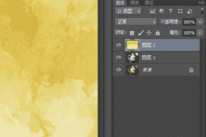
3.回到你的人物图层,按快捷键CRLT+ALT+2进行高光选择。然后显示并选择你的水彩图层。这时你会发现你的照片已经隐约出现在在水彩图层上了。
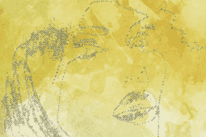
4.在水彩图层上使用图层蒙版,并按CTRL+i快捷键进行反相。这样一张人物水彩画的效果就出来啦。

本文来自投稿,不代表闪电博客-科普知识-常识技巧网立场,如若转载,请注明出处http://www.tuosiweiyingxiao.cn/post/274514.html
免责声明:本文仅代表文章作者的个人观点,与本站无关。其原创性、真实性以及文中陈述文字和内容未经本站证实,对本文以及其中全部或者部分内容文字的真实性、完整性和原创性本站不作任何保证或承诺,请读者仅作参考,并自行核实相关内容。如有侵权联系删除邮箱1922629339@qq.com,我们将按你的要求删除










